首先,当我们连接上服务器的时候,许多小伙伴是茫然的,没错是茫然的!
因为我们的女票竟然还是一个洋妞,咋办呢?!
这时我们需要向我们岳父重新提一个女票出来,当然喜欢洋妞的小伙伴可以忽略。
小伙伴:这怎么办呢?
答:见下文
开始,女票是这样的
接下来我们需要打开控制面板,打开方法
有两种方法,二选一
(方法一)
点击微软徽标键,找到control panel,点击打开
(方法二)
1.依次按下键盘上的微软徽标键+R
2.输入 control.exe
3.敲下回车
进入控制面板界面后,单击“Add a language”
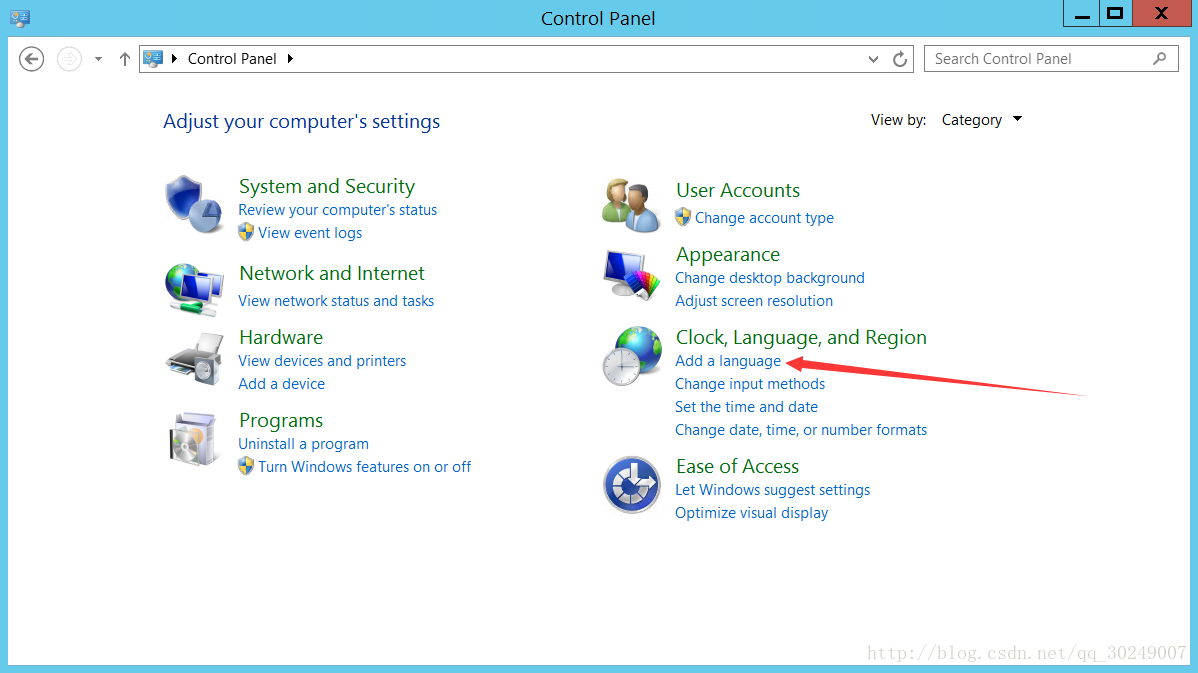
进入添加语言界面之后再单击“Add a Language”
在这个页面中下拉滚动条找到 简体中文 后,选中并点击“Add”
此时再返回添加语言设置界面的时候就会看到多出来一栏,再单击“中文(中华人民共和国)”选项后面的“options”
进入页面之后,将会看到 “checking availability” 然而这个时候就需要静等了
直到出现“Download and install language pack”然后点击它
接下来就会进入下载界面了
然而!!此刻并不能等待,还需要做别的事情,比如配置时间格式等等
回到“Clock, Language, and Region”页面,点击“Change location”
在打开的“Region”窗口中的“Location”子窗口下选择“Home location”里的China
再点击“Region”窗口中的“Administrative”子窗口中的“Change system locale…”
选择“Chinese(Simplified,China)”点击“Ok”
到这里基本的就已经配置好了,我们再点开语言包更新程序,发现依旧在安装,
此时我们就可以去喝杯咖啡,听听歌之类的耐心等待了
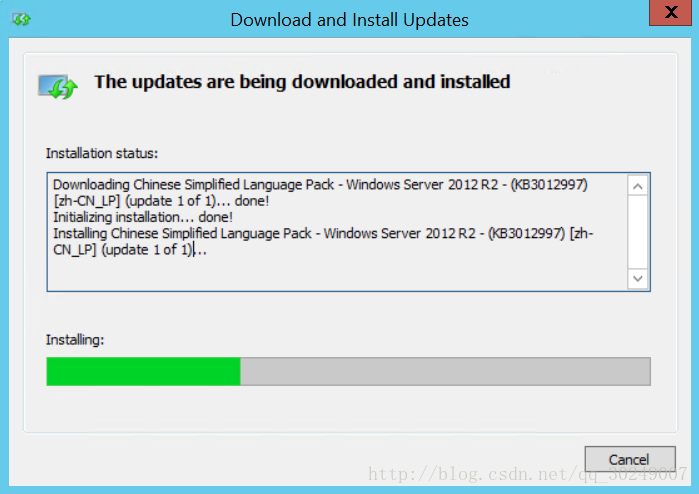
在过了大约5、6分钟后会弹出安装完成界面,这个时候我们点击“Close”就可以了
然后我们再返回添加语言设置界面,单击“中文(中华人民共和国)”选项后面的“options”
此时提示已经变成了“Make this the primary language”,那我们点击它
在弹出的注销窗口中点击“Log off now”,此时愉快的等待岳父换货就OK了
当我们再次见到女票的时候,她就是漂亮单身的萌妹子了








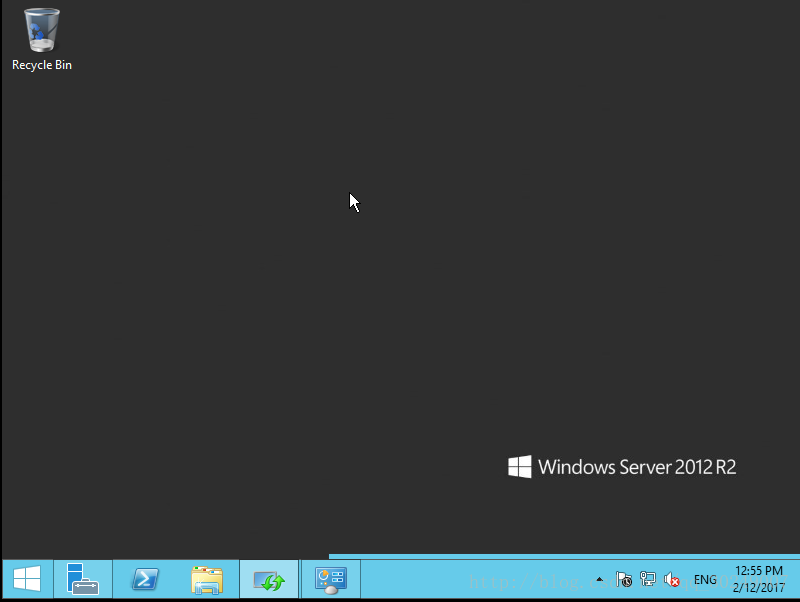
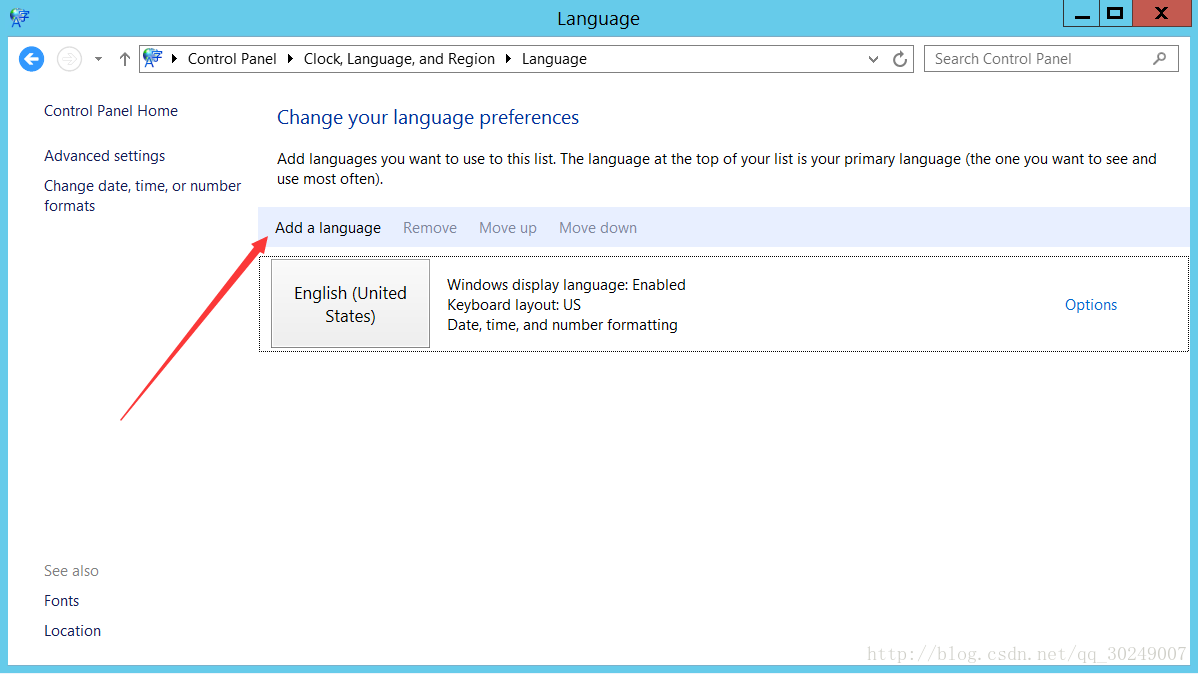
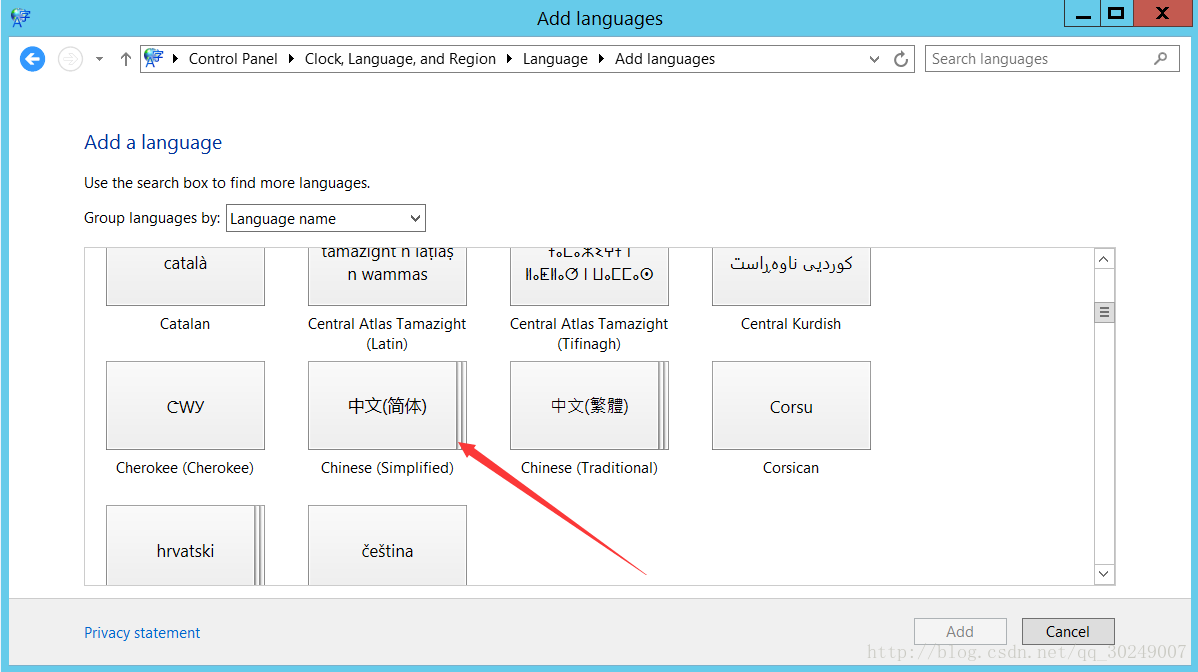
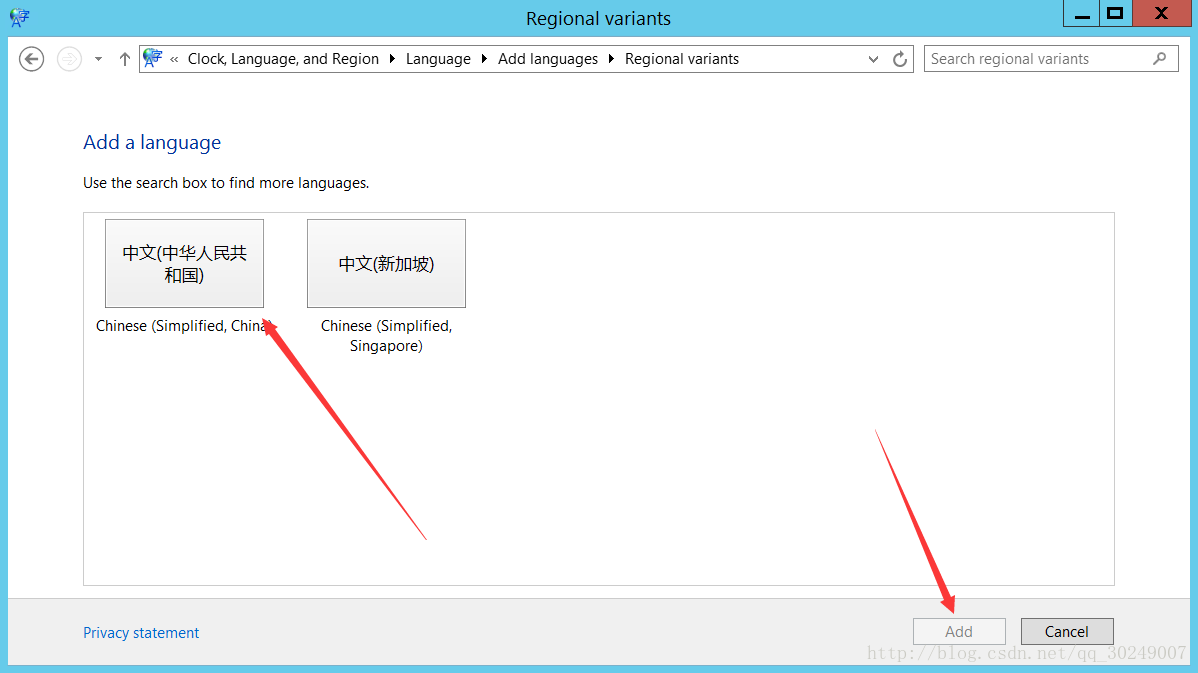
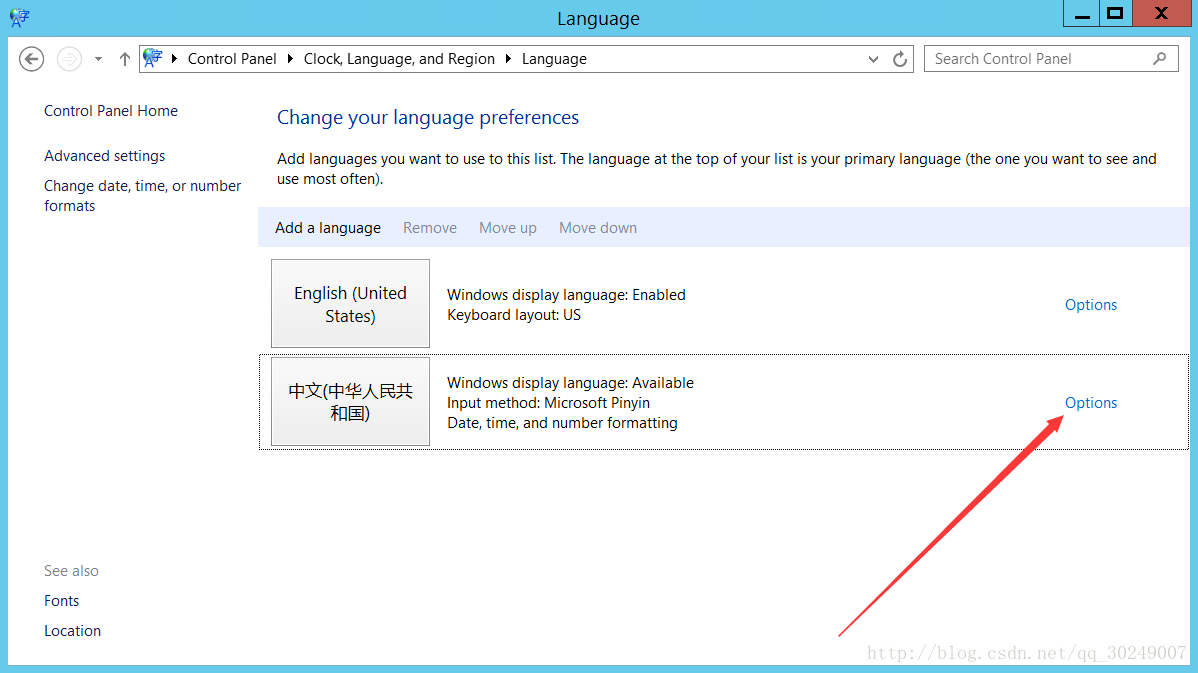
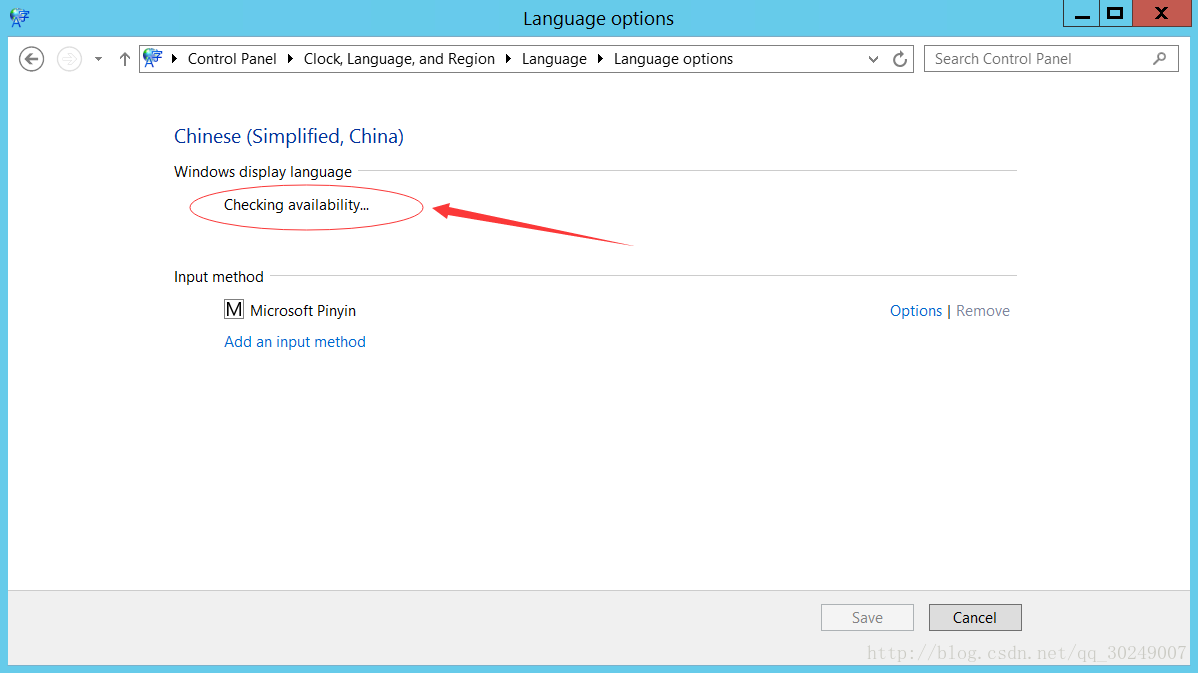
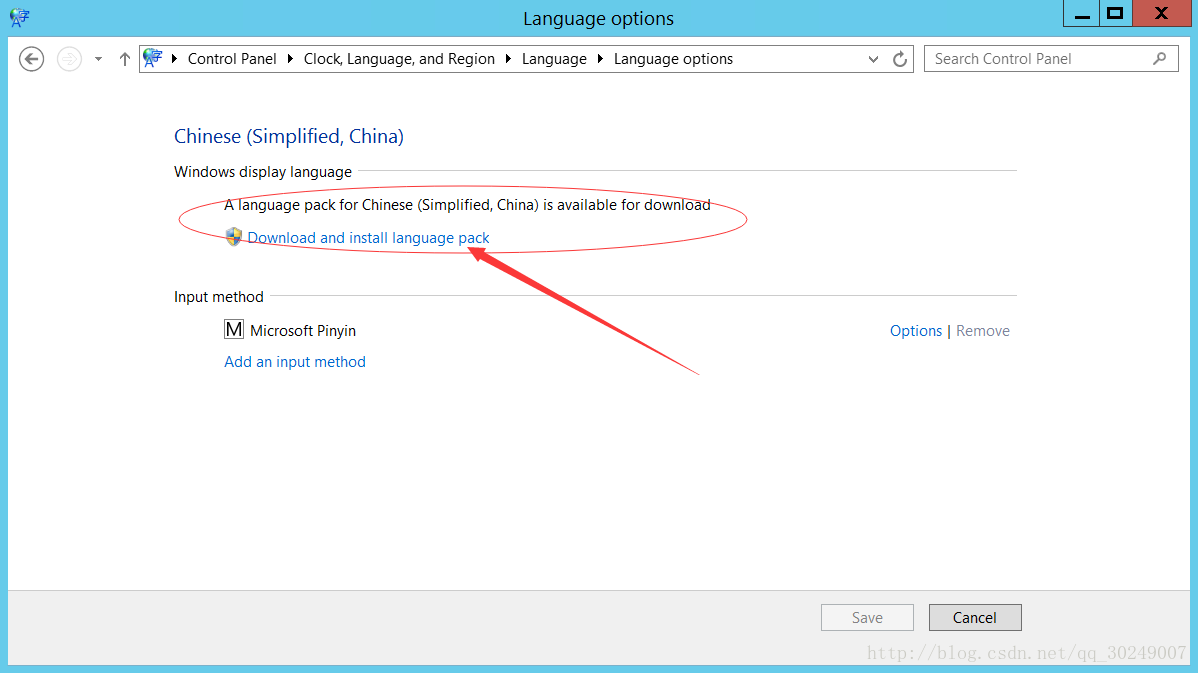
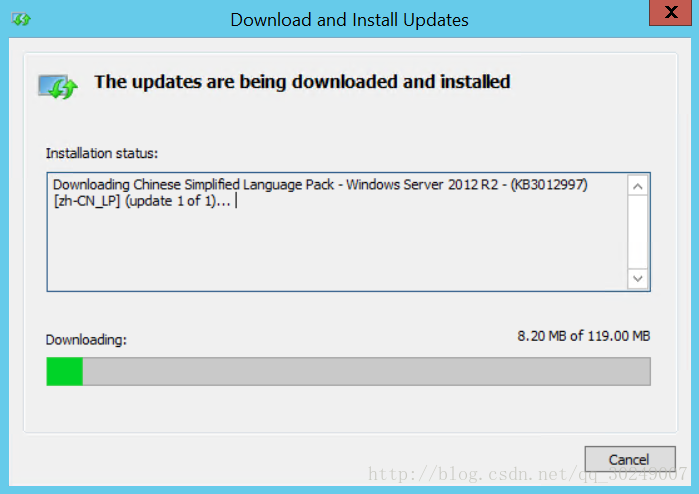
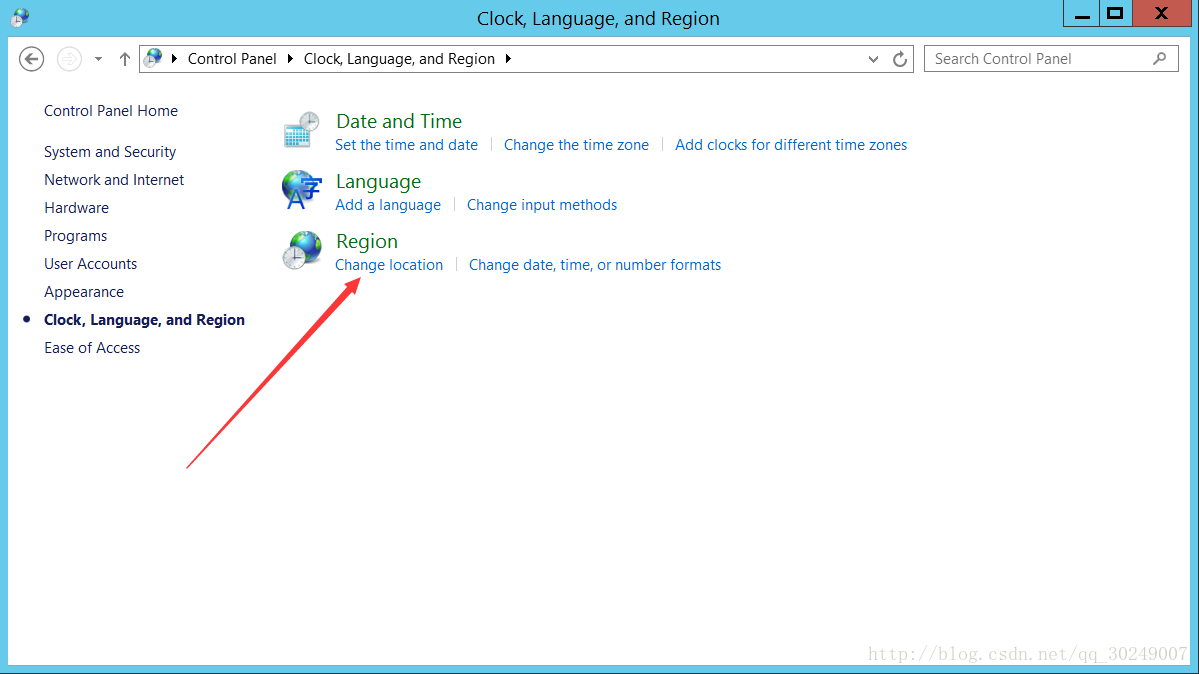
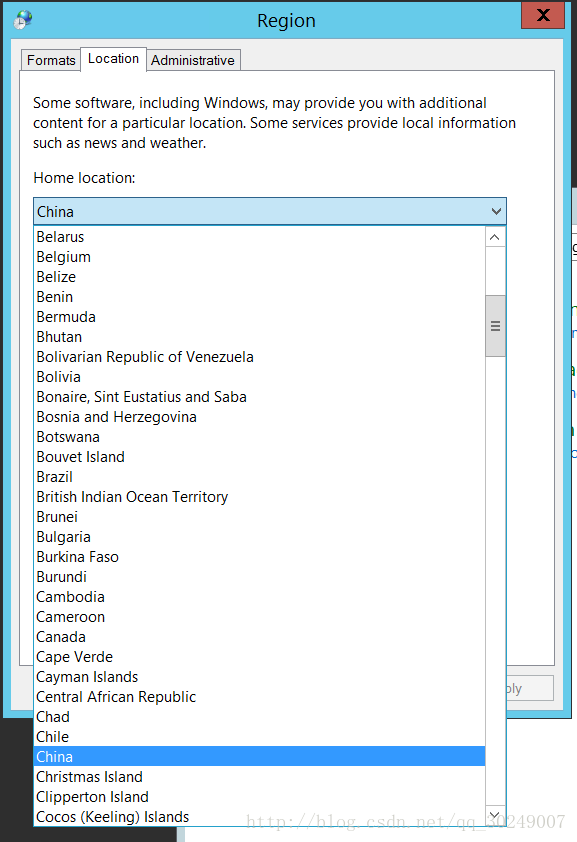
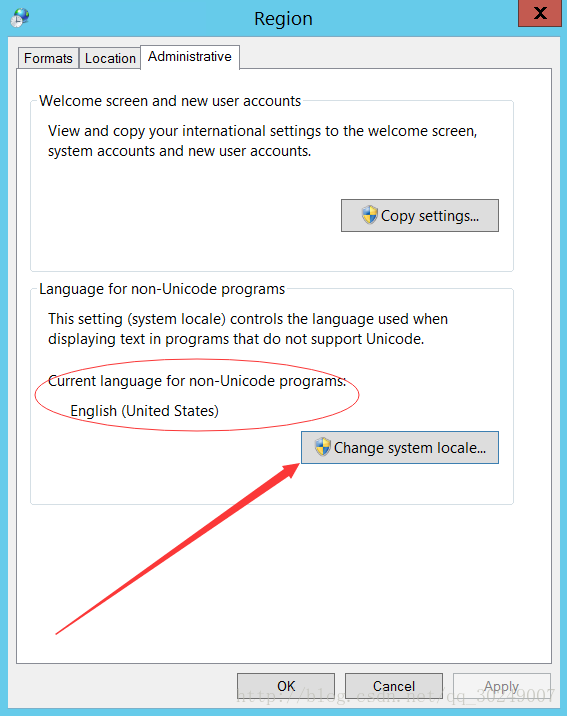
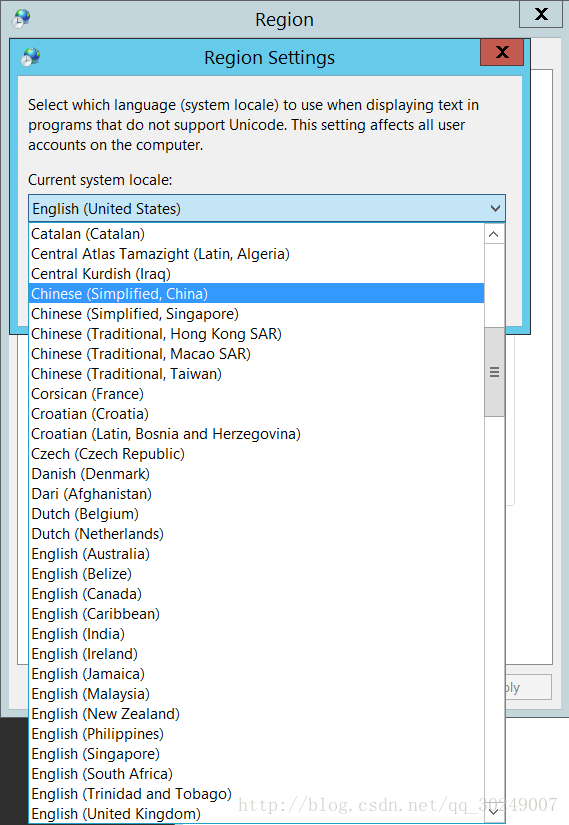
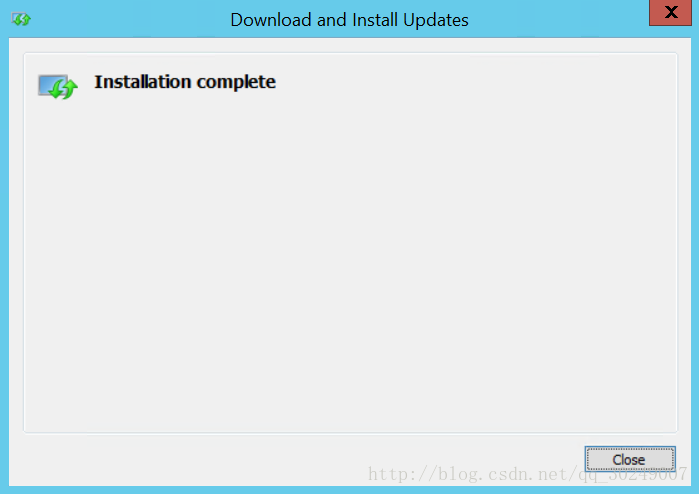
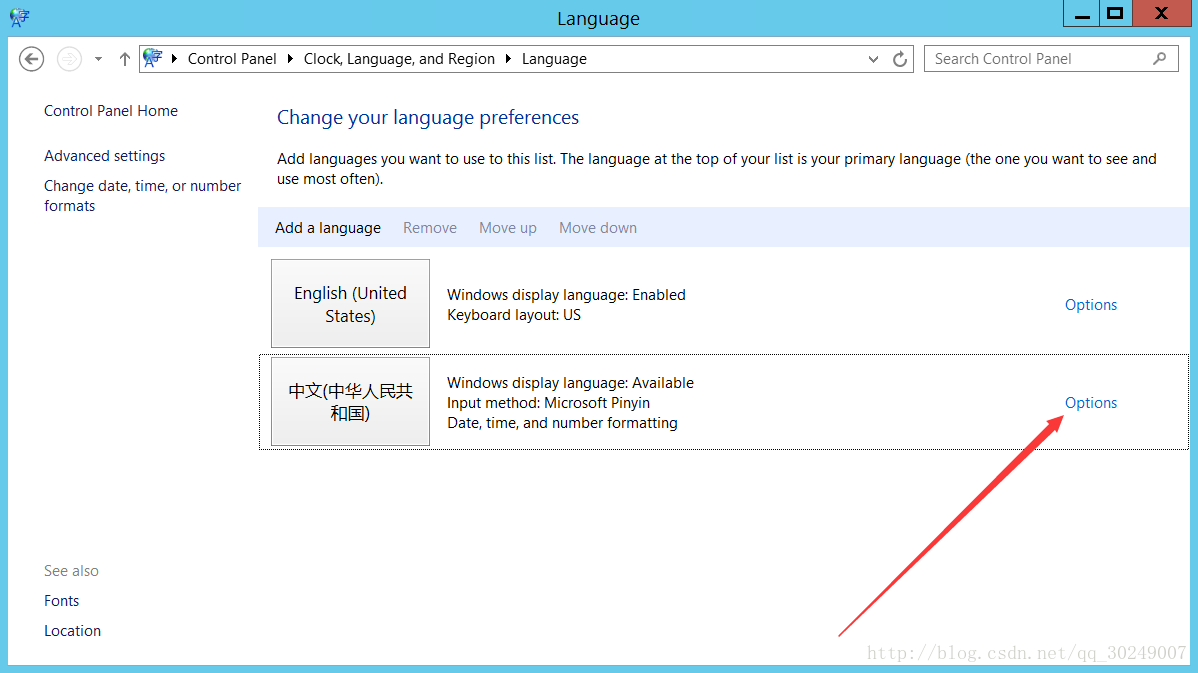
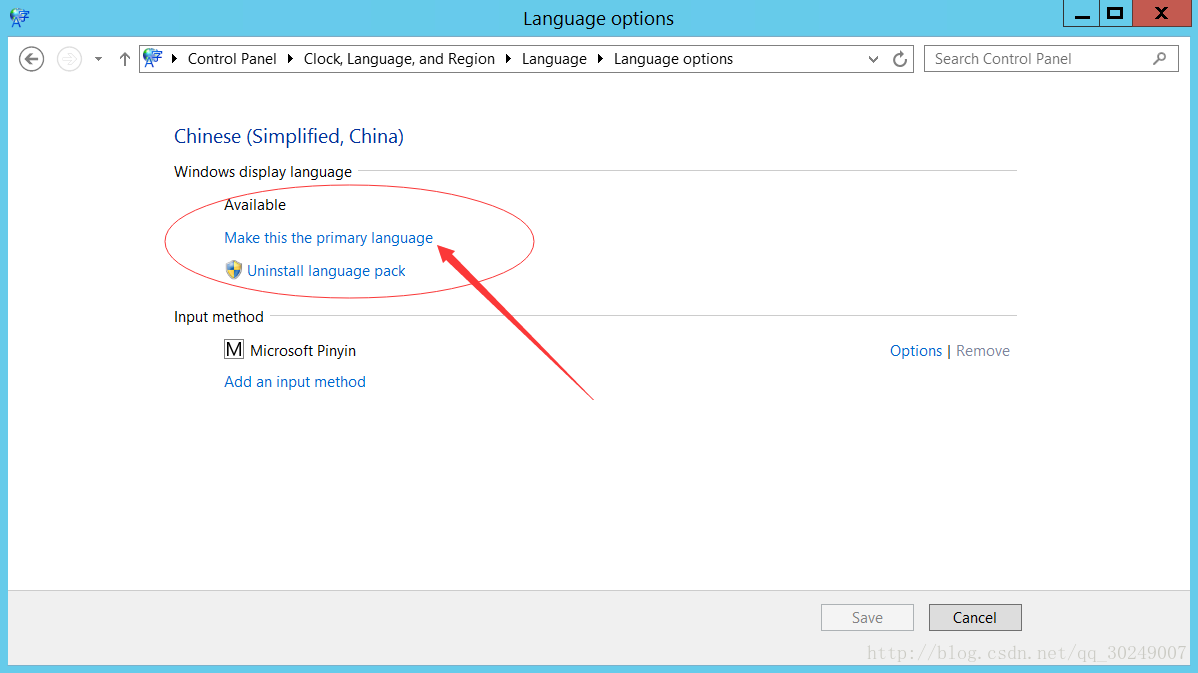
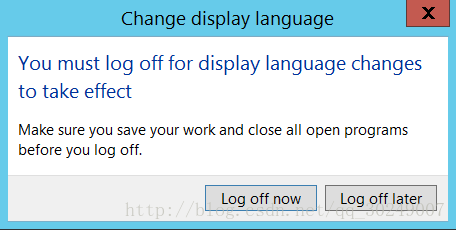
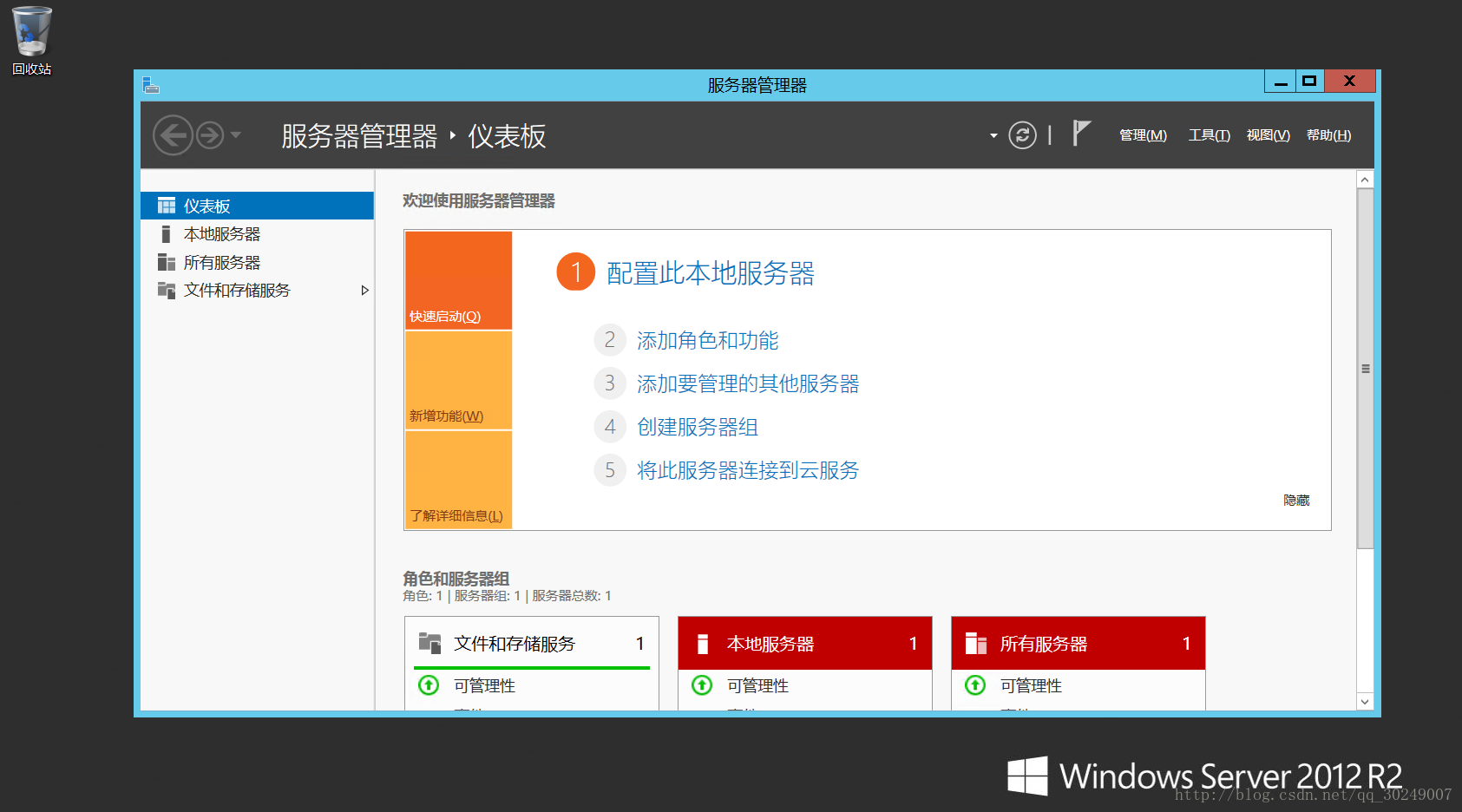













 1万+
1万+











 被折叠的 条评论
为什么被折叠?
被折叠的 条评论
为什么被折叠?








